
Google Chrome est l'un des navigateurs les plus utilisés sur la plateforme Android depuis de nombreuses années. Le navigateur populaire a de nombreuses options, étant assez polyvalent en raison des nombreuses extensions dont il dispose et c'est l'une des applications qui ne manque pas non plus du si célèbre mode sombre.
Le navigateur par défaut charge la page d'accueil, malgré cela, nous pouvons la changer en une autre URL, soit l'une des pages d'actualités que nous voulons, soit celle que vous visitez souvent. Vous pouvez le changer autant de fois que vous le souhaitez en suivant ces étapes et il est nécessaire de les exécuter à la lettre.
Comment changer la page d'accueil sur mobile
Google Chrome a une configuration de base par défaut et aussi avec un expérimental, dans ce cas il vaudra la peine d'entrer dans le premier. L'expérimental servira à tester les nouvelles choses qu'il a en plus, mais nous ferons progresser tout ce que cette application du Play Store offre.
La première étape consiste à démarrer l'application Google Chrome sur votre téléphone Android., cliquez sur les trois points en haut à droite, sélectionnez «configuration»Et cliquez sur «Page principale». Activez cette option pour personnaliser, dans ce cas, elle vous montrera deux options, la page d'accueil de Chrome et un champ vide pour remplir une adresse.
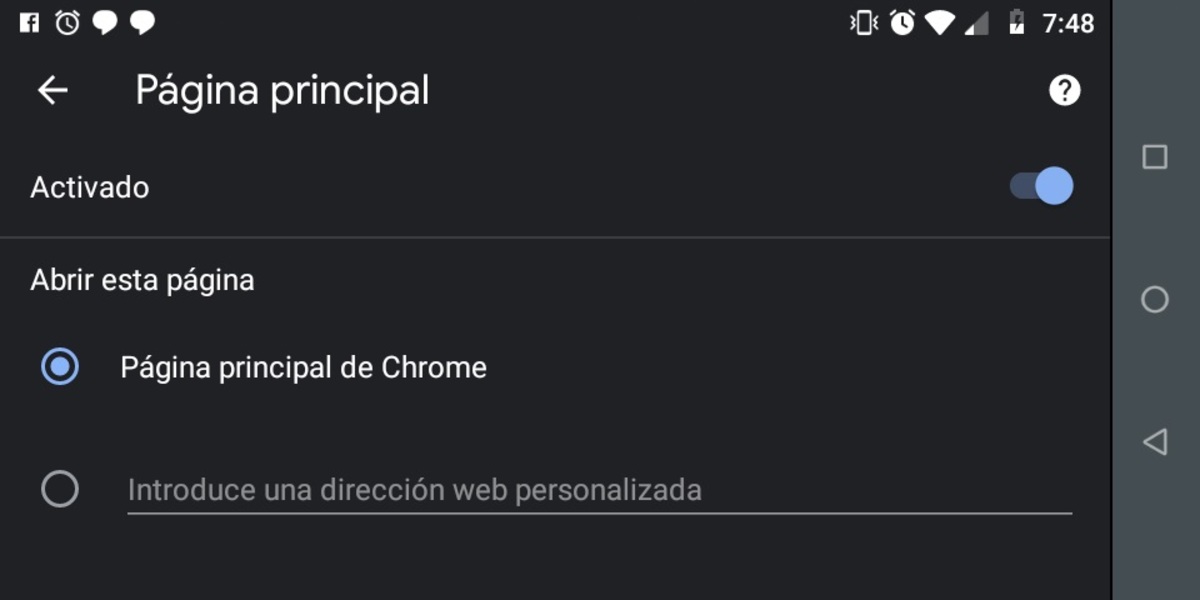
Une fois dans ce champ personnalisé on peut mettre par exemple androidsis.com et nous le donnons à sauvegarder pour que les modifications soient appliquées. Une fois enregistré, nous devons fermer complètement l'application pour que les modifications prennent effet, étant nécessaire de tuer toutes les applications.
Après avoir tout fermé, lorsque vous rouvrirez le navigateur Google Chrome, l'URL saisie nous arrivera, dans ce cas le portail Androidsis. Cela nous aidera à l'avoir comme page favorite et à ne pas avoir à saisir manuellement l'adresse de la page ou à l'afficher à partir des favoris.
